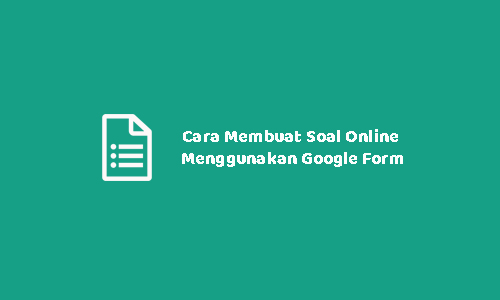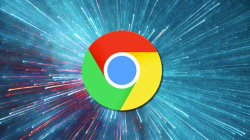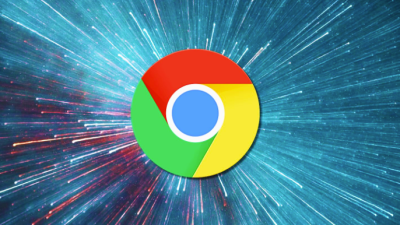Setelah sebelumnya kami membahas tentang Cara menggunakan Google classroom untuk pembelajaran online, selanjutnya kami membahas cara membuat soal online menggunakan Google Form. Kedua saling terkait dan terintegrasi karena saat membuat soal di Google Class maka akan di arahkan ke Google form.
Kami sengaja tidak membahas pembuatan soalnya di pembahasan penggunaan google classroom karena bisa saja artikelnya terlalu panjang nantinya, agar lebih fokus kami membahasnya dalam satu artikel ini.
Apa sih Google form itu ? Google Form atau disebut juga google formulir adalah aplikasi membuat perencaan miliki google yang bisa digunakan untuk membuat survey, jejak pendapat, pendaftaran, termasuk soal ujian. Dengan cara ini ada bisa memberikan soal secara online kepada siswa anda, cukup kirim linknya atau melalui email anda tinggal mengunduh hasil jawabannya dalam bentu spread sheet. Mudah bukan ?
Soal yang anda buat nantinya tidak hanya bisa di buka di laptop saja namun juga bisa di buka di handphone. Jadi walaupun siswa di rumah asalkan online dia bisa mengerjakannya hanya lewat handphonenya saja dan ini sangatlah praktis kalau menurut kami.
Cara Membuat Soal Online Dengan Google Form
Pada pembahasan ini kami mengulas 2 soal saja yang paling banyak digunakan yaitu soal pilihan ganda dan soal essay, berikut pembahasannya :
Membuat Soal Pilihan Ganda
- Silahkan buka google form, silahkan login dengan akun google anda.
- Setelah login untuk memulai membuat silahkan pilih tema yang ada, jika anda ingin membuatnya sendiri dengan gaya anda silahkan pilih Blank.
- Ganti Tulisan dengan judul ujian anda.
- Anda juga bisa memasang kop lembaga anda di atas judul ujian anda tadi. Caranya, klik menu tema diatas, kemudian pada bagian header silahkan klik choose image. Pada tampilan select header silahkan pilih header yang anda inginkan, kalau anda memiliki header sendiri silahkan menu tab Upload klik Browse lalu carilah gambar yang telah anda sediakan untuk header google fromnya. Setelah selesai silahkan klik Done.
Hasilnya nanti akan seperti ini :
- Selanjutnya anda beralih kepada pembuatan soal. Untuk membuat soal pilihan ganda silahkan anda klik menu di samping penulisan soal dengan Multiple Choice
- Kemudian tulislah soal anda berserta pilihan jawabannya di bawah
- Tentukan skor masing masing soal, caranya aktifkan dulu mode quiznya caranya, silahkan klik menu setting diatas dan aktifkan Make This A Quiz lalu klik Save. Setelah anda mengaktifkan menu ini maka akan muncul Answer Key di Bawah soal.
- Tentukan jawaban yang benar dengan mengklik answer key,
- Kemudian tentukan skor masing masing dan sekaligus tentukan jawaban yang benar denga memilih salah satu jawaban yang benar. jadi siswa sudah mengerjakan anda bisa langsung mengetahui nilainya. Klik done
- Untuk langkah selanjutnya dalam mempercepat pembuatan soal tinggal anda klik menu duplicate di bawah dan tinggal mengganti soal dan jawaban yang benar saja.
- Untuk memasukkan gambar pada soal, maka klik icon gambar yang ada di samping soal atau jawaban yag anda kehendaki.
- Untuk menghapus soal tinggal anda klik menu tong sampah yang ada di bawah
Demikianlah cara membuat soal pilihan ganda, selanjutnya membuat soal Essay.
Cara Membuat Soal Essay Di Google Form
Untuk membuat soal Essay langkahnya hampir sama tinggal anda rubah mode soalnya saja.
Membagikan Soal Dari Google Form
Tahap selanjutnya setelah soal selesai di buat, anda tinggal mengirim soalnya kepada siswa anda, ada beberapa pilihan cara membagikan soal, pertama melalui email, kedua melalui link, dan ketika melalui kode yang disematkan pada blog atau website Namun biasanya soal di bagikan dalam bentuk link dan link ini bisa di share di sosial media seperti whatsapp, facebook. Untuk melakukannya silahkan klik menu Send.
Untuk hasilnya silahkan coba anda klik : https://forms.gle/uTQNZeXriNZZBgtW9
- Setelah mengerjakan siswa nanti bisa langsung melihat hasilnya .
- Demikian juga dengan guru, untuk melihat hasil pengerjaan siswa dengan mengklik response. Untuk melihat hasil kerjaan masing masing siswa silahkan klik Individual.
- Agar bisa mengindentifikasi masing masing siswa maka buatlah form pengisian nama dan kelas terlebih dahulu kemudian aktfikan requirednya di bawah sehingga siswa wajib mengisinya untuk menjawab soal.
- Untuk mendownload hasil secara keseluruhan dari jawaban soal online tadi dala bentuk spreadseet atau excel maka silahkan klik menu View rensponse in sheet.
Maka nanti hasilnya akan seperti ini :
Demikianlah cara membuat soal online dengan menggunakan google form, tentunya ini sangat bermanfaat ditengah kondisi saat ini, sehingga pemberlajaran bisa terus dilaksanakan.